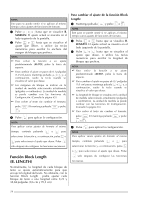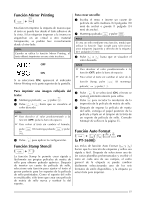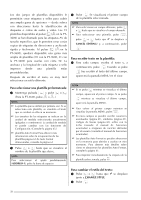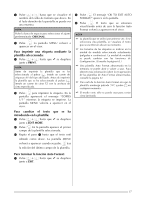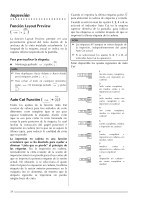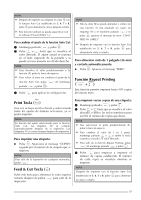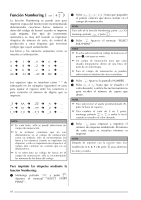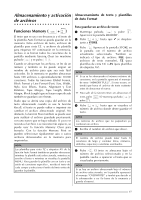Brother International PT-3600 Users Manual - English and Spanish - Page 194
Para seleccionar una plantilla preformateada, Para escribir texto en la plantilla
 |
UPC - 012502602804
View all Brother International PT-3600 manuals
Add to My Manuals
Save this manual to your list of manuals |
Page 194 highlights
Funciones Los dos juegos de plantillas disponibles le permitirán crear etiquetas y sellos para cubrir una amplia gama de opciones - desde sobres con direcciones hasta la identificación de disquetes o cintas de audio y vídeo. Las 15 plantillas disponibles al pulsar 6 (v en la PT3600) se han diseñado para las etiquetas AV de tamaño específico, que le permiten crear varias copias de etiquetas de direcciones y archivado rápida y fácilmente. Al pulsar 7 (w en la PT-3600), quedará disponible una gama más amplia de plantillas (39 con la PT-9600, 31 con la PT-3600) para usarlas con cinta TZ. La anchura y la longitud de cada etiqueta o sello impresos desde una plantilla están preestablecidas. Después de escribir el texto, es muy fácil seleccionar un estilo diferente. Para seleccionar una plantilla preformateada: 1 Mantenga pulsada d y pulse 6 o 7. (Para la PT-3600, pulse v o w.) NOTA ☞ La plantilla que se utilizó por primera vez. Si se selecciona esta plantilla, se visualiza el texto que se escribió en ella en su momento. ☞ Los tamaños de las etiquetas se indican en la unidad de medida seleccionada actualmente (pulgadas o centímetros). La unidad de medida se puede cambiar con las funciones de Configuración. (Consulte la página 65.) ☞ plantilla Auto Format Para obtener más información sobre la recuperación de las plantillas página 62 de Auto Format almacenadas, consulte la página 62 2 Pulse m o g hasta que se visualice el nombre de la plantilla que desee. NOTA Para seleccionar el ajuste predeteminado (ADDRESS-1), pulse la barra de espacio. 3 Pulse n. Se visualizará el primer campo de la plantilla seleccionada. NOTA ☞ Para seleccionar un campo diferente, pulse m o g hasta que se visualice el campo deseado. ☞ Para seleccionar otra plantilla, pulse e, pulse m o g hasta que 9 se desplace a CANCEL EDITING? y, a continuación, pulse n. Para escribir texto en la plantilla: 4 Para cada campo, escriba el texto y, a continuación, pulse n. Cuando se pulse n tras escribir el texto del último campo, aparecerá la pantalla MENU en el visor. NOTA ☞ Si se pulsa g mientras se visualiza el último campo, aparecerá el primer campo. Si se pulsa n mientras se visualiza el último campo, aparecerá la pantalla MENU. ☞ Para volver al primer campo mientras se visualiza la pantalla MENU, pulse e. ☞ En estos campos se pueden escribir caracteres acentuados (página 41), símbolos (página 41), códigos de barras (página 42), sellos con la fecha (consulte el manual de Funciones avanzadas) e imágenes de carácter definidas por el usuario (consulte el manual de Funciones avanzadas). ☞ Las plantillas Auto Format se pueden almacenar en la memoria para abrirlas y usarlas en otro momento. Para obtener más detalles sobre cómo se almacenan las plantillas Auto Format, consulte la página 61. ☞ Para imprimir inmediatamente la etiqueta de la plantilla seleccionada, pulse p. Para cambiar el estilo del texto: 5 Pulse m o g hasta que 9 se desplace junto a CHANGE STYLE. 6 Pulse n. 56